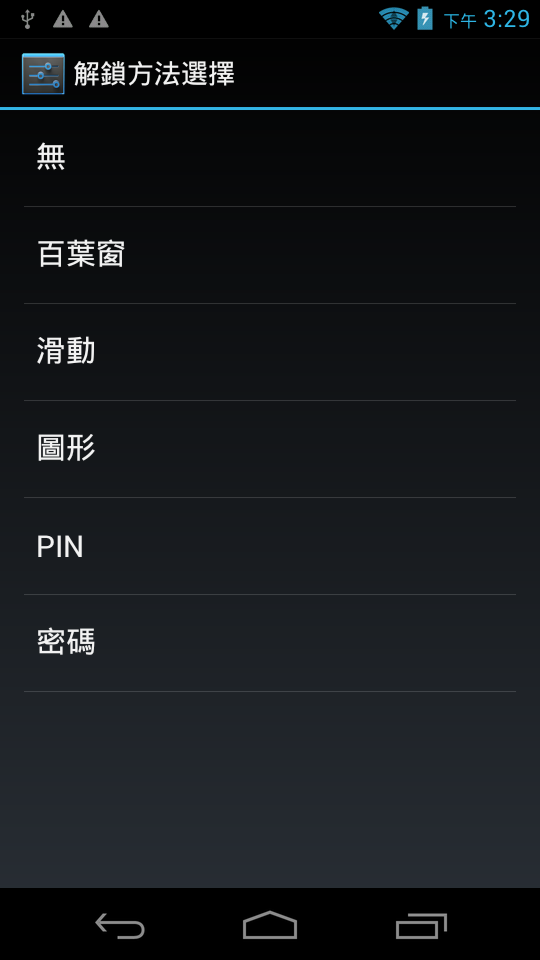解說:
忘記螢幕鎖定圖形鎖,有五次嘗試將手機解鎖
若五次嘗試仍失敗,連線WiFi 或3G 狀況下,使用google 帳號與密碼來將手機解鎖與重新設定螢幕鎖定圖形。
Step 1
在鎖定畫面上,輸入鎖定圖形
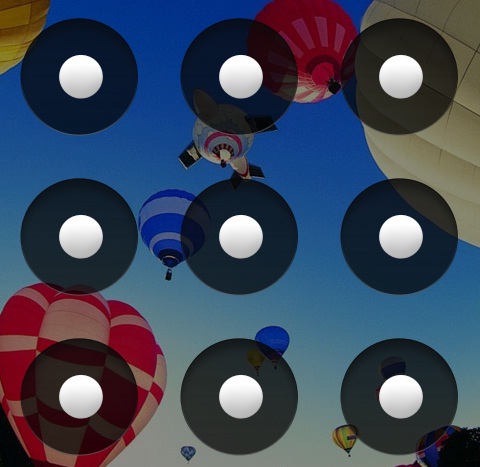
Step 2
輸入錯誤螢幕鎖定圖形時,有五次嘗試將手機解鎖
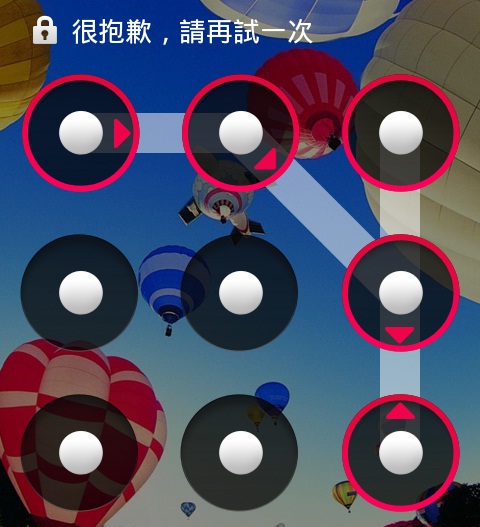
Step 3
若五次嘗試仍失敗,出現以下畫面提示您等待30秒時,此時請點選『確定』
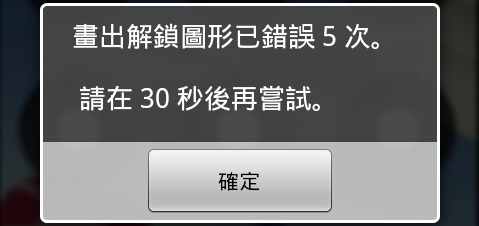
Step 4
點選右下角『忘記解鎖圖形?』按鈕
備註:
沒有登入過google 帳號的手機,不會出現『忘記解鎖圖形』。
僅宏碁維修中心來協助還原到出廠作業系統,手機內資料會被清除。
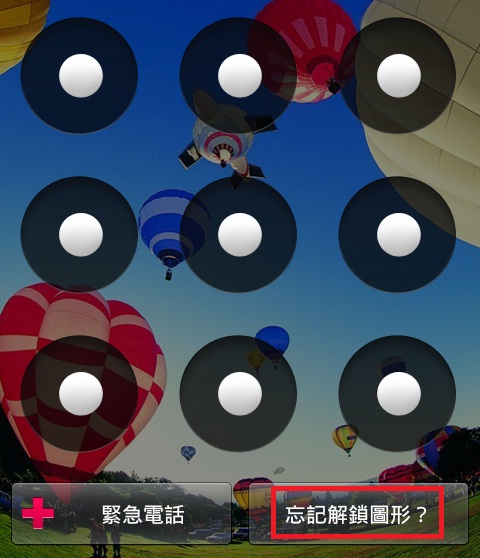
Step 5
輸入google 帳號與密碼,點選登入
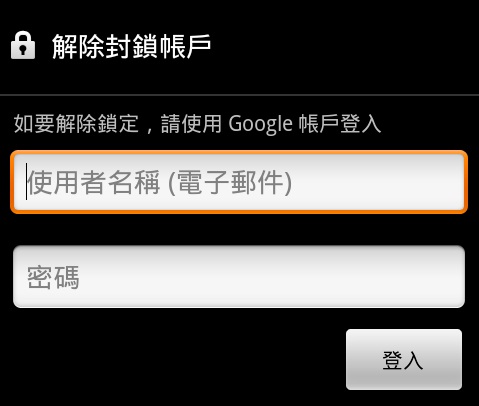
Step 6
出現以下畫面時,巳登入成功作業系統。